Visual Studio 2015
打开Visual Studio开发工具,新建一个控制台程序,如下图所示,控制台程序简单易于我们的演示
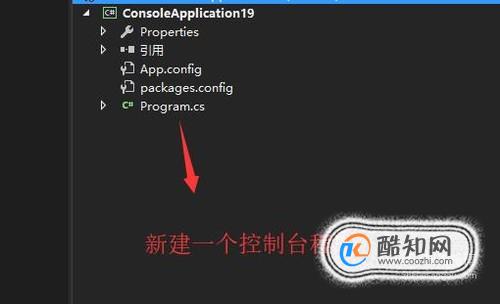
然后在主函数中我们写两行代码,如下图所示,下面将会在这两行代码处加书签
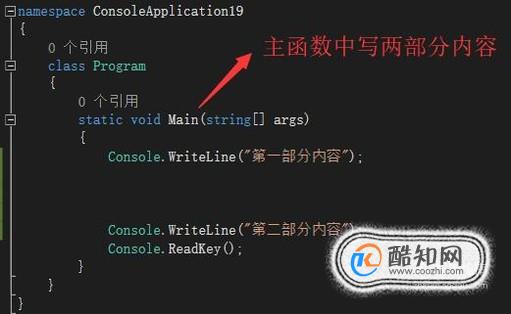
接下来我们点击菜单栏中的编辑菜单,在弹出的子菜单里选择书签,然后点击启用书签,如下图所示

将光标放到第一行代码处,然后按两下ctrl + k组合键,你就会这行代码的左边看到一个书签的标志,如下图所示

同样的将光标放在第二行代码处,也生成一个书签,如下图所示

接下来我们将光标放在第一个书签处,然后按ctrl+k ctrl+n组合键,你会发现光标会自动移到第二个标签处,如下图所示

然后将光标放在第二行代码处,然后按ctrl+k ctrl+p组合键,你会发现光标自动的移动到上面的书签行了,如下图所示
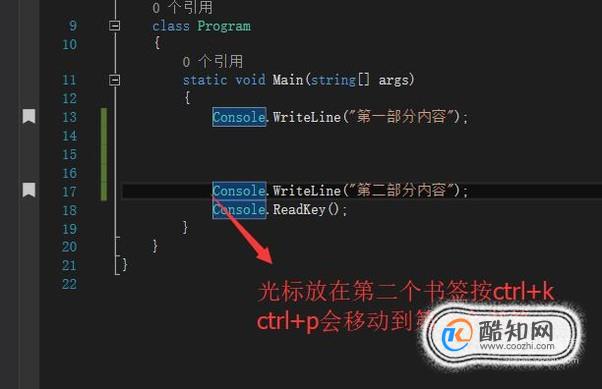
最后,如果想取消所有的标签,则点击书签菜单下面的清除书签选项即可,如下图所示
